- Težave s črnim zaslonom Overwatch lahko povzročijo veliko težav in vplivajo na vašo uspešnost v igri.
- To težavo je najpreprosteje odpraviti tako, da ustrezno prilagodite grafične nastavitve.
- Nekaj uporabnikov je poročalo, da jim je težavo odpravilo spreminjanje nastavitev GeForce Experience.
- Če dobite črni zaslon Overwatch ob zagonu, preverite nastavitve snemanja igre.

- CPU, RAM in omrežni omejevalnik z vročim jezičkom
- Integrirano neposredno z Twitch, Discord, Instagram, Twitter in Messengers
- Vgrajeni nadzor zvoka in glasba po meri
- Barvne teme po meri Razer Chroma in vsiljujejo temne strani
- Brezplačen VPN in blokator oglasov
- Prenesite Opera GX
Overwatch je priljubljen ekipni strelec, vendar je veliko uporabnikov poročalo o črnem zaslonu v Overwatchu.
To je lahko težava in vam preprečuje igranje igre, vendar imamo nekaj rešitev, ki bodo zagotovo odpravile vašo težavo.
Kako lahko odpravim težavo s črnim zaslonom Overwatchs?
1. Znižajte nastavitve grafike
- Vstopite v glavni meni Overwatch.
- Uporabite spustni meni ali drsnik in kakovost grafike nastavite na Nizko.
- Izberite Opcije.
- Zmanjšajte podrobnosti in ločljivost.
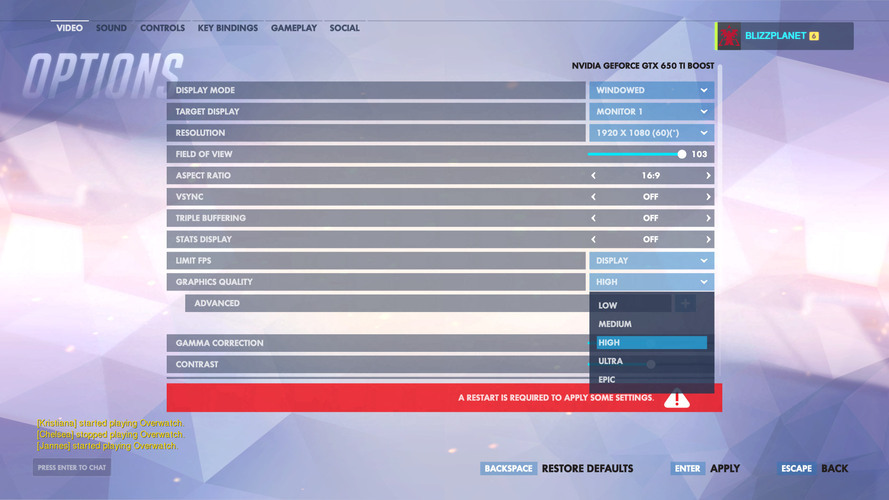
- Preizkusite vsakega od prejšnjih korakov, če opazite izboljšanje učinkovitosti igre.
- Onemogočite tiste, ki so zmanjšale zmogljivost.
To je precej preprosta rešitev, vendar bi morala med igranjem popraviti črni zaslon v Overwatchu.
2. Spremenite nastavitve igre
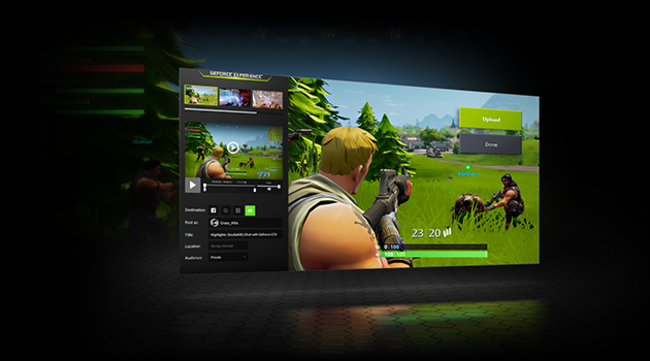
- Odprite Izkušnje GeForce app.
- Izberite in kliknite Igre.
- V levem podoknu izberite Nadzor.
- Na desni strani izberite Nastavitev po meri ikono.
- Od Način prikaza, izberite Okno brez robov.
- Kliknite na Prijavite se.
- Prepričajte se, da monitor deluje s pravilno hitrostjo odziva.
Po spremembi teh nastavitev preverite, ali se še vedno pojavlja črni zaslon Overwatch ob zagonu.
3. Optično preberite in popravite datoteke iger

- Odprite Naročnik Blizard app.
- Izberite Igre.
- Izberite Nadzor iz desnega podokna.
- Kliknite na Opcije na zgornji levi strani.
- Izberite Optično branje in popravilo med razpoložljivimi možnostmi.
- Kliknite na Začni skeniranje zavihek.
- Počakajte, da se postopek optičnega branja konča.
- Odprite igro in preverite, ali je napaka odpravljena.
Ta kratek postopek preprečuje črni zaslon Overwatch, zato vam priporočamo, da poskusite.
4. Izbriši predpomnilnik igre
- Pritisnite Ctrl + Shift + Esc odpreti Upravitelj opravil.
- Izberite Procesi zavihek.
- Preverite prisotnost agent.exe ali Naročnik za posodobitev Blizzard.
- Izberite enega od teh dveh postopkov, če je na voljo.
- Pritisnite tipko Končaj postopek na dnu aplikacije.
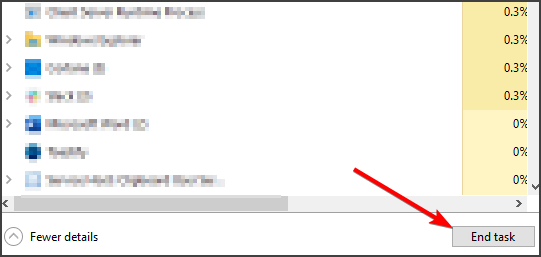
- Pritisnite tipko Tipka Windows + R. gumb in odprite Zaženi okno.
- Tip
% Programskih podatkov% - V imeniku poiščite mapo z imenom Blizzard Entertainment.
- Izbrišite Blizzard Entertainment mapo.
- Znova zaženite odjemalca Blizzard.
- Zaženite igro.
- Preverite, ali težava še vedno obstaja.
To je preprosta rešitev in vam lahko pomaga pri odpravljanju težav s črnim zaslonom Overwatch ob zagonu.
5. Onemogočite DVR igre
- Odprite Začni meni.
- Kliknite na Nastavitve.
- Kliknite na Igre.
- Izberite Game Bar možnost, ki se nahaja v stranski vrstici.
- Onemogočite vse možnosti v Game Bar.
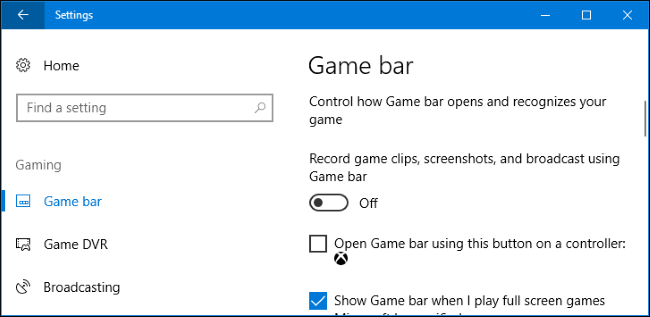
- Kliknite na DVR za igre.
- Onemogoči vsako možnost iz DVR za igre.
- Izberite Resnična igra.
- Ugasni Resnična igra.
- Zaženite igro.
- Preverite, ali rešitev deluje.
Te funkcije lahko motijo nekatere igre in potem, ko jih onemogočite, črni zaslon med igranjem Overwatch-a ne bo več potreben.
Težave s črnim zaslonom Overwatch lahko negativno vplivajo na vaše igralne izkušnje, vendar upamo, da vam jih je naš kratek vodnik pomagal popraviti.
Ste za to težavo našli drugačno rešitev? Delite ga z nami v spodnjih komentarjih!
![Shadow Tactics: Blades of the Shogun black screen [FIX]](/f/408f9dc3354d06ba14f4d5c41b45baf4.jpg?width=300&height=460)
![Kako odpraviti težave s črnim zaslonom Google Chrome [8 rešitev]](/f/f4d3070d7290ae844d7b6c4a7ab54ca1.jpg?width=300&height=460)
